Notionは、情報の整理やプロジェクトの管理など、さまざまな目的に使える便利なツールです。本記事では、Notionの始め方について詳しく解説します。
Notionのアカウント作成
Notionを始めるためには、まずアカウントを作成する必要があります。
公式ウェブサイトにアクセスし、アカウント作成ページに進みます。
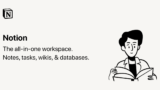
GoogleのアカウントまたはAppleアカウントまたはメールアドレスを入力してアカウントを作成しましょう。
作成後、登録時に利用したメールアドレスに認証コードが送付され確認が求められますので確認手続きを完了させましょう。
Notionの利用用途が聞かれるので[個人で利用]を選択して[続ける]をクリックしましょう!
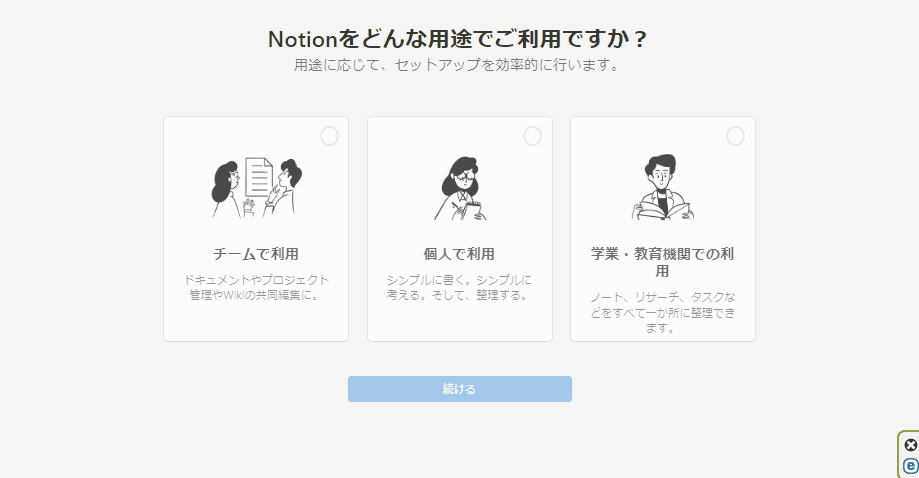
ワークスペースの作成
ワークスペースは、プロジェクトやタスクなどを管理するための領域です。
ワークスペース名はアカウントに紐づいて自動的に作成されますが変更する場合は以下のような操作で変更可能です。
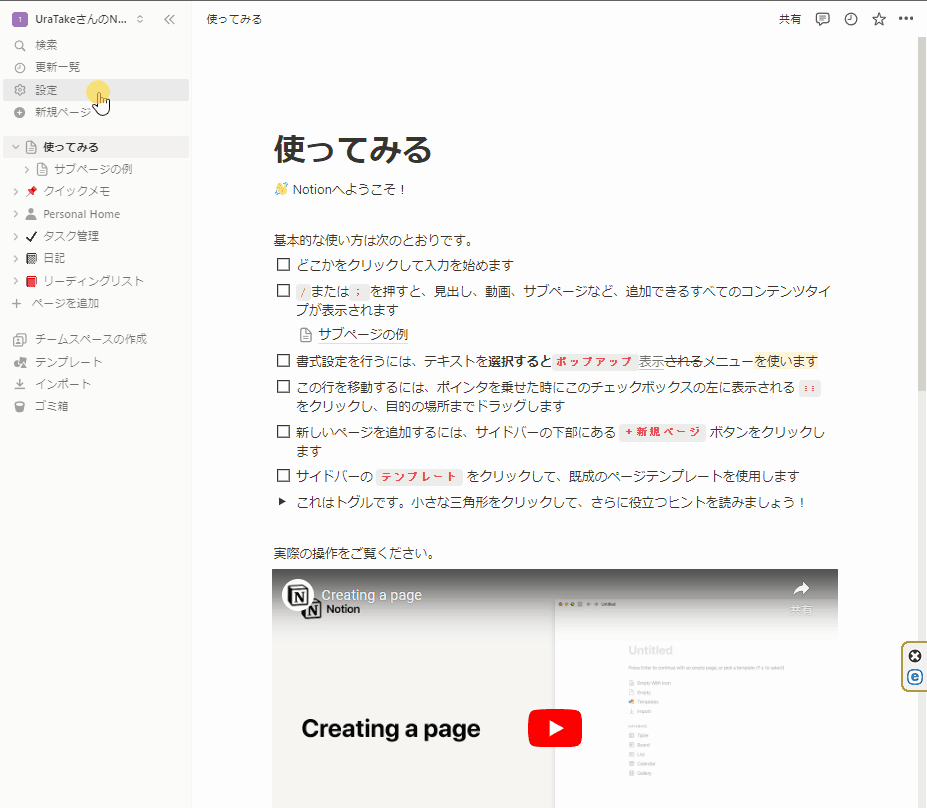
ページの作成と編集
ワークスペースが作成されたら、次にページを作成して編集します。
Notionでは、テキストや画像、リンク、チェックリストなど、さまざまな要素を組み合わせてページを作成することができます。
また、ページのレイアウトやデザインも自由に変更できます。
情報を整理するためにフォルダやタグを使うこともできるので、自分の使いやすい形でページを編集しましょう。
ページの作成のやり方
左側のメニューからページを作成したいワークスペースの「+」をクリックすることでページを作ることができます。
テンプレートが予め用意されている場合は無題のページではなくテンプレートを活用することもできます。
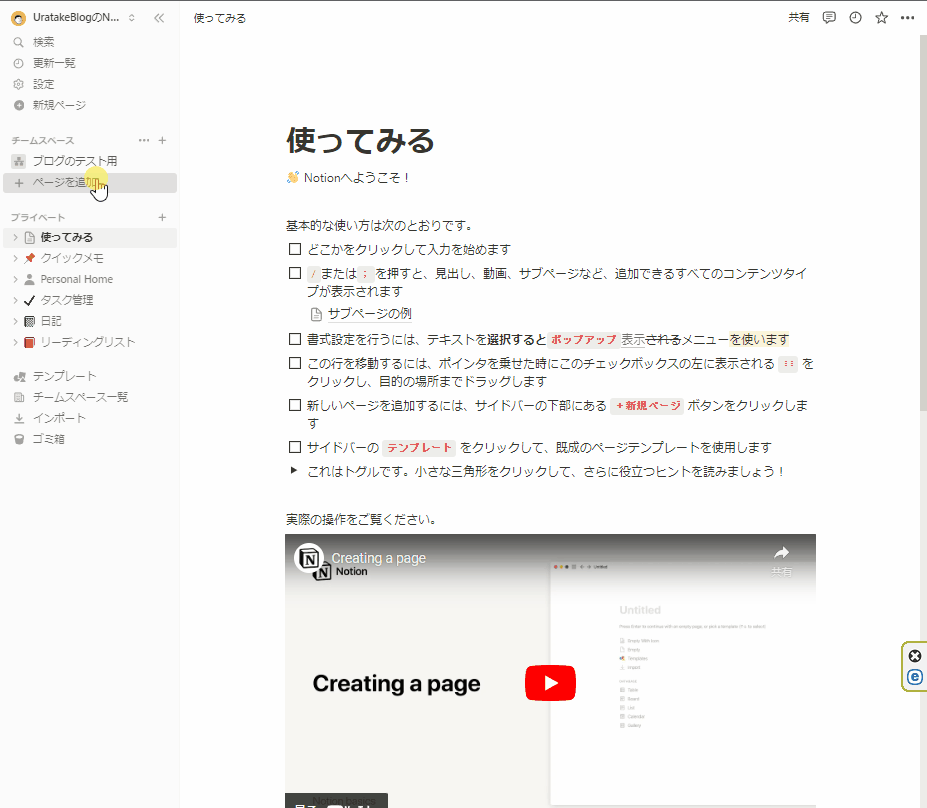
Notionの機能について
Notionは、他のツールと比べて多機能なのが特徴です。
例えば、ワークスペース内でのタスク管理やカレンダーの表示、チームメンバーとの共同編集などが可能です。
さらに、データベースやギャラリービューの使用もできます。
これらの機能を活用することで、効率的な作業や情報共有が可能になります。
Notionの活用方法
Notionは、個人の情報管理や仕事のプロジェクト管理だけでなく、ブログ記事の執筆やノート作成などにも利用することができます。
例えば、ブログ記事を書く際には、Notionのページを使用してアウトラインを作成し、段落ごとに情報を整理することができます。
また、ノート作成では、タグやカテゴリーを活用して情報を分類することができます。
自分の使い方に合わせて、Notionを活用してみましょう。
まとめ
無料でNotionを始める方法について解説しました。
アカウント作成からワークスペースの作成、そしてページの作成と編集までの手順を把握することで、効果的にNotionを活用することができます。
さらに、Notionの機能や活用方法についても紹介しましたので、ぜひこの記事を参考にして、Notionを使いこなしてください。


コメント